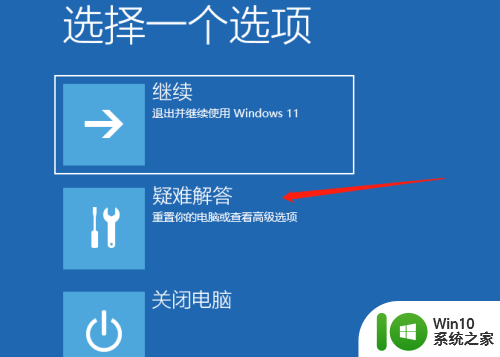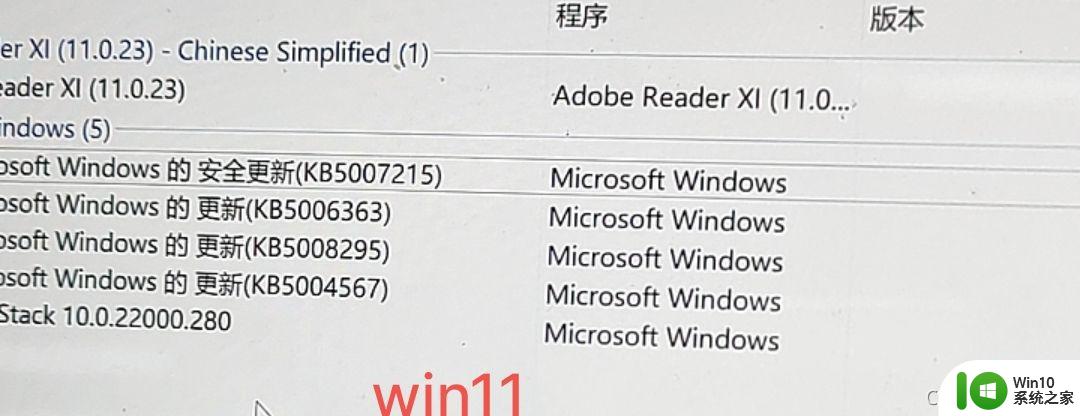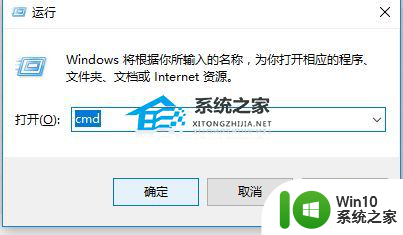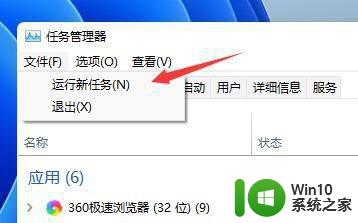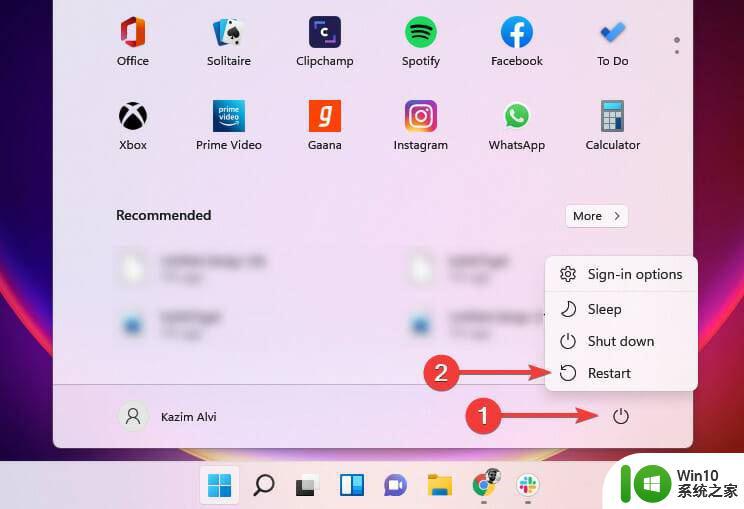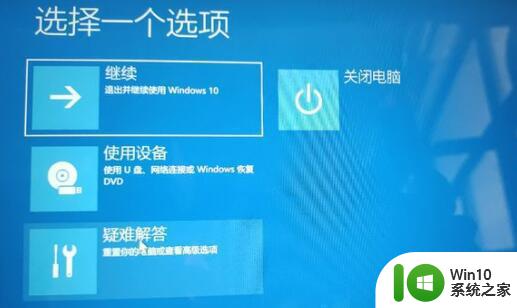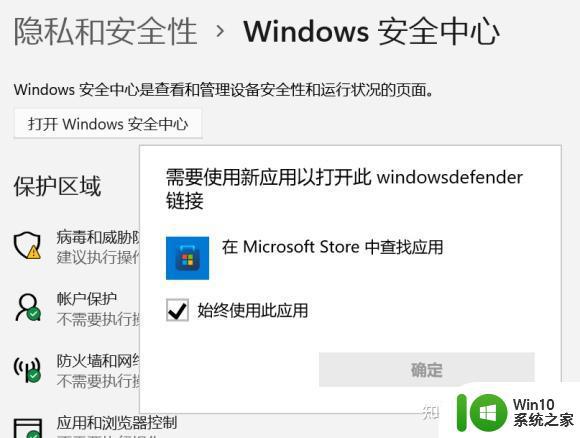win11启动后无法进入桌面修复方法 win11无法进入桌面怎么办
更新时间:2023-04-04 13:01:33作者:xiaoliu
随着微软推出win11正式版系统之后,一些用户的电脑在接收到推送通知之后,也都开始迫不及待的进行升级,可是近日有用户在升级win11系统之后,启动的过程中却遇到了无法进入到桌面的情况,对此win11启动后无法进入桌面修复方法呢?这里小编就来告诉大家win11无法进入桌面怎么办。
具体方法:
1、首先尝试使用“Ctrl+Shift+Esc”的键盘快捷键打开“任务管理器”。
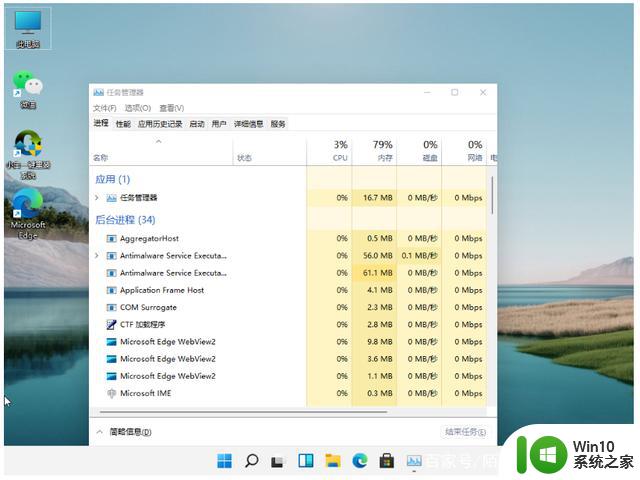
2、如果可以打开的话,点击左上角的“文件”。然后选择“新建文件”。
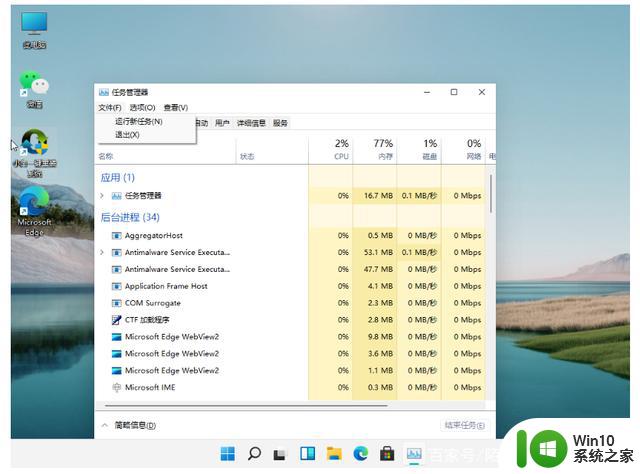
3、接着在其中输入“explorer.exe”再按下回车确定就可以了。
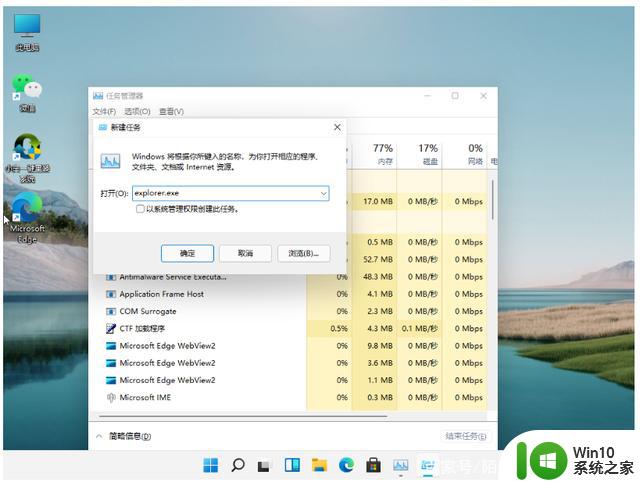
4、如果打不开任务管理器,可以先使用电源键重启系统。
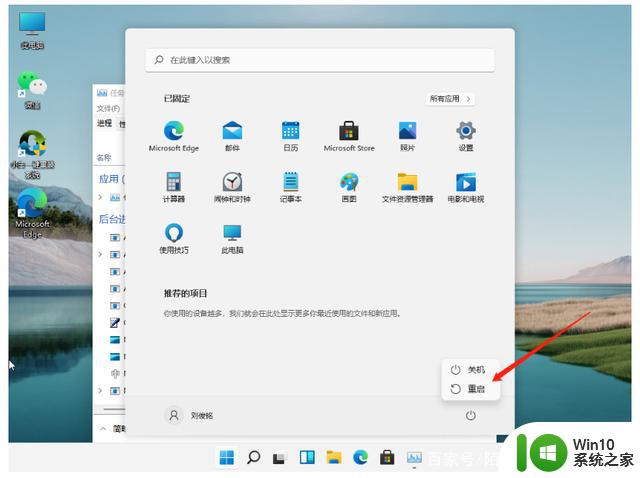
关于win11无法进入桌面怎么办就和大家简单介绍到这了,有遇到相同问题的用户可参考本文中介绍的步骤来进行修复,希望能够对大家有所帮助。